HowtoTroubleshootaBlackScreenonStartup(SolutionsforDealingwithaBlackScreenIssueonYourComputer)
- 网络技术
- 2024-06-08
- 109
在使用电脑的过程中,有时我们可能会遇到电脑开机后出现黑屏的问题。这个问题会导致用户无法正常进入操作系统,给工作和娱乐带来困扰。本文将介绍一些解决电脑开机黑屏问题的方法,帮助用户迅速恢复正常使用。
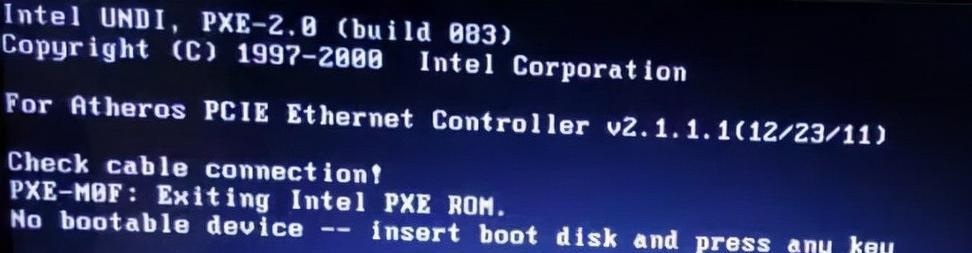
段落
1.检查电源连接:确保电源线连接牢固,插座正常,检查电源适配器是否正常工作。

2.检查显示器连接:确保显示器的连接线(如HDMI、VGA等)与电脑端口连接正确,尝试更换连接线进行测试。
3.重启电脑:有时电脑硬件或软件问题可能导致黑屏,尝试按下电源键长按5秒钟重新启动计算机。
4.进入安全模式:通过按下F8(或其他相应键)进入安全模式,如果能够进入安全模式,则说明可能是软件冲突导致的问题。
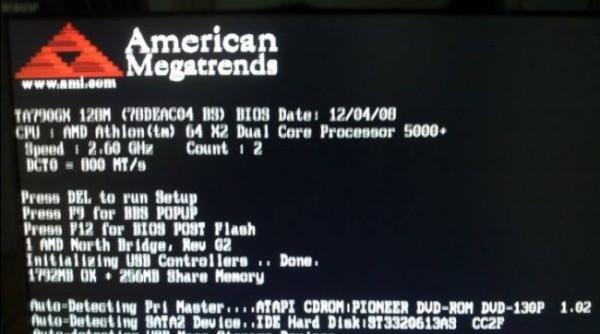
5.更新显卡驱动程序:检查并更新显卡驱动程序,可以在官方网站上下载最新的驱动程序进行安装。
6.运行系统修复工具:使用Windows操作系统自带的修复工具,如自动修复工具和恢复到上一个系统恢复点。
7.检查硬件故障:检查硬件设备,如内存条、硬盘等是否正常工作,可以尝试重新插拔这些设备。
8.清理内存和冷启动:断开电源并拆卸电脑外壳,将内存条取出并擦拭金手指,然后重新安装内存条。
9.扫描病毒:运行安全软件进行全盘扫描,以排除计算机感染病毒或恶意软件导致的黑屏问题。
10.检查BIOS设置:检查计算机的BIOS设置是否正确,尝试恢复默认设置或更新BIOS版本。
11.重装操作系统:如果以上方法都无效,可以考虑备份数据后重新安装操作系统来解决问题。
12.寻求专业帮助:如果以上方法仍未解决问题,可以咨询专业技术支持人员或送修电脑维修中心。
13.防止黑屏问题再次发生:定期清理电脑内部和外部的灰尘,及时更新操作系统和驱动程序。
14.保持数据备份:定期备份重要数据,以防黑屏等问题导致数据丢失。
15.注意电脑使用环境:保持良好的通风环境,避免高温和潮湿环境对电脑的影响。
电脑开机出现黑屏问题可能是由于硬件故障、驱动问题、病毒感染等原因引起的。通过检查电源、连接线,重启电脑,更新驱动程序,运行修复工具等方法,大部分情况下可以解决这个问题。如果问题依然存在,考虑重新安装操作系统或寻求专业帮助。保持良好的电脑使用环境和定期备份重要数据也是预防黑屏问题的有效措施。
版权声明:本文内容由互联网用户自发贡献,该文观点仅代表作者本人。本站仅提供信息存储空间服务,不拥有所有权,不承担相关法律责任。如发现本站有涉嫌抄袭侵权/违法违规的内容, 请发送邮件至 3561739510@qq.com 举报,一经查实,本站将立刻删除。